Créer et utiliser des glossaires (version Advanced)
Un glossaire est un dictionnaire personnalisé utilisé par l'API Cloud Translation pour traduire de manière cohérente la terminologie propre à un domaine du client. Cela implique généralement de spécifier comment traduire une entité nommée.
Vous pouvez utiliser un glossaire dans les cas d'utilisation suivants :
- Noms de produits : par exemple, Google Home doit être traduit par Google Home.
- Mots ambigus : par exemple, le mot "bat" en anglais peut désigner un équipement sportif ou un animal. Si vous savez que vous traduisez des mots dans le secteur sportif, vous pouvez utiliser un glossaire pour indiquer à l'API Cloud Translation d'employer la traduction associée au domaine sportif de "bat", et non la traduction de l'animal.
- Emprunts : par exemple, le mot "bouillabaisse" en français est traduit par "bouillabaisse" en anglais. L'anglais a emprunté le mot "bouillabaisse" au français au XIXe siècle. Si un anglophone ne connaît pas le contexte culturel français, il ne sait peut-être pas que la bouillabaisse est un plat à base de poisson. Un glossaire permet de remplacer une traduction de sorte que le mot "bouillabaisse" en français soit traduit par "fish stew" (ragoût de poisson) en anglais.
Avant de commencer
Pour pouvoir utiliser l'API Cloud Translation, vous devez disposer d'un projet pour lequel cette API est activée, ainsi que des identifiants appropriés. Vous pouvez également installer des bibliothèques clientes pour les langages de programmation courants afin de faciliter les appels à l'API. Pour en savoir plus, consultez la page Configuration.
Autorisations requises
Pour utiliser des glossaires, votre compte de service nécessite des autorisations spécifiques au glossaire. Vous pouvez attribuer un rôle à votre compte de service en utilisant l'un des rôles IAM prédéfinis, tels que l'éditeur de l'API Cloud Translation (roles/cloudtranslate.editor), ou en créant un rôle personnalisé qui accorde les autorisations nécessaires. Vous pouvez afficher toutes les autorisations de l'API Cloud Translation dans la documentation de référence sur les autorisations Cloud IAM.
Les autorisations Cloud Translation commencent par cloudtranslate.
Pour créer des glossaires, vous devez également disposer des autorisations nécessaires pour lire les objets du bucket Cloud Storage où se trouve votre fichier de glossaire. Vous pouvez attribuer un rôle à votre compte de service en utilisant l'un des rôles Cloud IAM prédéfinis, tels que Lecteur des objets Storage (roles/storage.objectViewer), ou vous pouvez créer un rôle personnalisé qui accorde des autorisations pour lire des objets.
Pour en savoir plus sur l'ajout d'un compte à un rôle, consultez la page Accorder, modifier et révoquer les accès à des ressources.
Créer un glossaire
Les termes d'un glossaire peuvent être des jetons simples (mots) ou des phrases courtes (généralement moins de cinq mots). Voici les principales étapes à suivre pour utiliser un glossaire :
- Créer un fichier de glossaire
- Créer la ressource de glossaire avec notre API Cloud Translation
- Spécifier le glossaire à utiliser lors de la requête de traduction
Un projet peut disposer de plusieurs glossaires. Vous pouvez obtenir la liste des glossaires disponibles et supprimer les glossaires dont vous n'avez plus besoin.
Mots vides
Cloud Translation ignore certains termes qui sont inclus dans un glossaire. Ces termes sont appelés mots vides. Lors de la traduction de mots vides, Cloud Translation ignore toutes les entrées de glossaire correspondantes. Pour obtenir la liste de tous les mots vides, consultez la page Mots vides de glossaire.
Créer un fichier de glossaire
Fondamentalement, un glossaire est un fichier texte dans lequel chaque ligne contient les termes correspondants dans plusieurs langues. L'API Cloud Translation est compatible avec les glossaires unidirectionnels, qui spécifient la traduction souhaitée pour une paire de langues source et cible unique, ainsi que les ensembles de termes équivalents, qui identifient les termes équivalents dans plusieurs langues.
Le nombre total des termes contenus dans un fichier d'entrée de glossaire ne doit pas dépasser 10,4 millions (10 485 760) d'octets UTF-8 pour tous les termes dans toutes les langues combinées. Chaque terme de glossaire doit être inférieur à 1 024 octets UTF-8. Les termes supérieurs à 1 024 octets sont ignorés.
Par défaut, la recherche de correspondances dans un glossaire est sensible à la casse. Lorsque vous appliquez un glossaire, vous pouvez ignorer la casse pour toutes les entrées. Si vous utilisez à la fois des termes sensibles à la casse et d'autres non sensibles à la casse, utilisez le comportement par défaut et, pour les termes non sensibles à la casse, incluez les deux graphies dans votre glossaire.
Glossaires unidirectionnels
L'API Cloud Translation accepte les fichiers TSV, CSV ou TMX.
TSV et CSV
Pour les valeurs séparées par des tabulations (TSV) et les valeurs séparées par des virgules (CSV), chaque ligne contient une paire de termes séparés par une tabulation (\t) ou une virgule (,). La première colonne inclut le terme dans la langue source et la deuxième colonne le terme dans la langue cible, comme illustré dans l'exemple suivant :
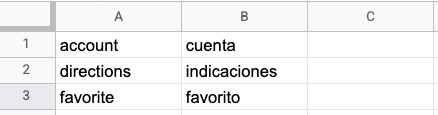
Format Translation Memory eXchange (TMX)
L'acronyme TMX (Translation Memory eXchange) désigne un format XML standard qui fournit des phrases de traduction source et cible. L'API Cloud Translation accepte les fichiers d'entrée au format TMX, version 1.4. Exemple de structure requise :
<?xml version='1.0' encoding='utf-8'?>
<!DOCTYPE tmx SYSTEM "tmx14.dtd">
<tmx version="1.4">
<header segtype="sentence" o-tmf="UTF-8"
adminlang="en" srclang="en" datatype="PlainText"/>
<body>
<tu>
<tuv xml:lang="en">
<seg>account</seg>
</tuv>
<tuv xml:lang="es">
<seg>cuenta</seg>
</tuv>
</tu>
<tu>
<tuv xml:lang="en">
<seg>directions</seg>
</tuv>
<tuv xml:lang="es">
<seg>indicaciones</seg>
</tuv>
</tu>
</body>
</tmx>
L'élément <header> d'un fichier TMX correctement formaté doit identifier la langue source à l'aide de l'attribut srclang, et chaque élément <tuv> doit identifier la langue du texte contenu à l'aide de l'attribut xml:lang. Les langues source et cible sont identifiées à l'aide des codes ISO-639-1.
Tous les éléments <tu> doivent contenir une paire d'éléments <tuv> avec les mêmes langues source et cible. Si un élément <tu> contient plus de deux éléments <tuv>, l'API Cloud Translation ne traite que le premier élément <tuv> correspondant à la langue source et le premier correspondant à la langue cible. Le service ignore le reste.
Si un élément <tu> ne comporte pas de paire d'éléments <tuv> correspondante, l'API Cloud Translation ignore l'élément <tu> non valide.
L'API Cloud Translation élimine les balises autour d'un élément <seg> avant de le traiter. Si un élément <tuv> contient plusieurs éléments <seg>, l'API Cloud Translation concatène leur texte en un seul élément avec un espace entre eux.
Si le fichier contient des balises XML différentes de celles présentées ci-dessus, l'API Cloud Translation les ignore.
Si le fichier n'est pas conforme aux formats XML et TMX appropriés, par exemple s'il manque une balise de fin ou un élément <tmx>, l'API Cloud Translation ne le traite pas. L'API Cloud Translation interrompt également le traitement si elle ignore plus de 1 024 éléments <tu> non valides.
Ensembles de termes équivalents (CSV)
Pour les ensembles de termes équivalents, l'API Cloud Translation n'accepte que les fichiers au format CSV. Pour définir des ensembles de termes équivalents, créez un fichier CSV à plusieurs colonnes dans lequel chaque ligne répertorie un terme de glossaire dans plusieurs langues.
La première ligne du fichier est une ligne d'en-tête qui identifie la langue de chaque colonne, en utilisant son code de langue ISO-639 ou BCP-47. Vous pouvez également inclure des colonnes facultatives pour la classe de mots (pos) et une description (description). Remarque : L'algorithme n'utilise pas actuellement d'informations pos, et les valeurs pos spécifiques ne sont pas validées.
Chaque ligne suivante contient des termes de glossaire équivalents dans les langues identifiées dans l'en-tête. Vous pouvez laisser des colonnes vides si le terme n'est pas disponible dans toutes les langues.
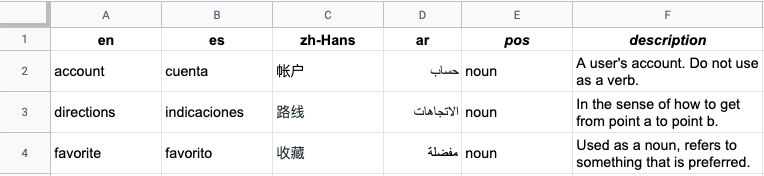
Créer une ressource de glossaire
Une fois que vous avez identifié les termes de glossaire équivalents, mettez le fichier de glossaire à la disposition de l'API Cloud Translation en créant une ressource de glossaire.
Glossaire unidirectionnel
Lorsque vous créez un glossaire unidirectionnel, vous devez indiquer la paire de langues (language_pair), en spécifiant la langue source (source_language_code) et la langue cible (target_language_code).
L'exemple suivant utilise l'API REST et la ligne de commande, mais vous pouvez également créer des glossaires unidirectionnels à l'aide des bibliothèques clientes.
REST
Lorsque vous créez un glossaire, vous fournissez un ID de glossaire (un nom de ressource). Par exemple :projects/my-project/locations/us-central1/glossaries/my-en-to-ru-glossary
my-project correspond à PROJECT_NUMBER_OR_ID, et my-en-ru-glossary correspond à glossary-id que vous avez fourni.
Avant d'utiliser les données de requête, effectuez les remplacements suivants :
- PROJECT_NUMBER_OR_ID : ID numérique ou alphanumérique de votre projet Google Cloud
- glossary-id : ID de votre glossaire, par exemple, "my_en_ru_glossary"
- bucket-name : nom du bucket où se trouve le fichier de glossaire
- glossary-filename : nom de fichier de votre glossaire
Méthode HTTP et URL :
POST https://translation.googleapis.com/v3/projects/PROJECT_NUMBER_OR_ID/locations/us-central1/glossaries
Corps JSON de la requête :
{
"name":"projects/PROJECT_NUMBER_OR_ID/locations/us-central1/glossaries/glossary-id",
"languagePair": {
"sourceLanguageCode": "en",
"targetLanguageCode": "ru"
},
"inputConfig": {
"gcsSource": {
"inputUri": "gs://bucket-name/glossary-filename"
}
}
}
Pour envoyer votre requête, développez l'une des options suivantes :
Vous devriez recevoir une réponse JSON de ce type :
{
"name": "projects/project-number/locations/us-central1/operations/operation-id",
"metadata": {
"@type": "type.googleapis.com/google.cloud.translation.v3beta1.CreateGlossaryMetadata",
"name": "projects/project-number/locations/us-central1/glossaries/glossary-id",
"state": "RUNNING",
"submitTime": "2019-11-19T19:05:10.650047636Z"
}
}
Glossaire des ensembles de termes équivalents
Une fois que vous avez identifié les termes de glossaire dans les ensembles de termes équivalents, mettez le fichier de glossaire à la disposition de l'API Cloud Translation en créant une ressource de glossaire.
REST
Avant d'utiliser les données de requête, effectuez les remplacements suivants :
- PROJECT_NUMBER_OR_ID : ID numérique ou alphanumérique de votre projet Google Cloud .
- glossary-id : ID de votre glossaire
- bucket-name : nom du bucket où se trouve le fichier de glossaire
- glossary-filename : nom de fichier de votre glossaire
Méthode HTTP et URL :
POST https://translation.googleapis.com/v3/projects/PROJECT_NUMBER_OR_ID/locations/us-central1/glossaries
Corps JSON de la requête :
{
"name":"projects/PROJECT_NUMBER_OR_ID/locations/us-central1/glossaries/glossary-id",
"languageCodesSet": {
"languageCodes": ["en", "en-GB", "ru", "fr", "pt-BR", "pt-PT", "es"]
},
"inputConfig": {
"gcsSource": {
"inputUri": "gs://bucket-name/glossary-file-name"
}
}
}
Pour envoyer votre requête, développez l'une des options suivantes :
Vous devriez recevoir une réponse JSON de ce type :
{
"name": "projects/project-number/locations/us-central1/operations/20191103-09061569945989-5d937985-0000-21ac-816d-f4f5e80782d4",
"metadata": {
"@type": "type.googleapis.com/google.cloud.translation.v3beta1.CreateGlossaryMetadata",
"name": "projects/project-number/locations/us-central1/glossaries/glossary-id",
"state": "RUNNING",
"submitTime": "2019-11-03T16:06:29.134496675Z"
}
}
Go
Avant d'essayer cet exemple, suivez les instructions de configuration pour Go du guide de démarrage rapide de Cloud Translation : Utiliser les bibliothèques clientes. Pour en savoir plus, consultez la documentation de référence de l'API Cloud Translation en langage Go.
Pour vous authentifier auprès de Cloud Translation, configurez le service Identifiants par défaut de l'application. Pour en savoir plus, consultez Configurer l'authentification pour un environnement de développement local.
Java
Avant d'essayer cet exemple, suivez les instructions de configuration pour Java du guide de démarrage rapide de Cloud Translation : Utiliser les bibliothèques clientes. Pour en savoir plus, consultez la documentation de référence de l'API Cloud Translation en langage Java.
Pour vous authentifier auprès de Cloud Translation, configurez le service Identifiants par défaut de l'application. Pour en savoir plus, consultez Configurer l'authentification pour un environnement de développement local.
Node.js
Avant d'essayer cet exemple, suivez les instructions de configuration pour Node.js du guide de démarrage rapide de Cloud Translation : Utiliser les bibliothèques clientes. Pour en savoir plus, consultez la documentation de référence de l'API Cloud Translation en langage Node.js.
Pour vous authentifier auprès de Cloud Translation, configurez le service Identifiants par défaut de l'application. Pour en savoir plus, consultez Configurer l'authentification pour un environnement de développement local.
Python
Avant d'essayer cet exemple, suivez les instructions de configuration pour Python du guide de démarrage rapide de Cloud Translation : Utiliser les bibliothèques clientes. Pour en savoir plus, consultez la documentation de référence de l'API Cloud Translation en langage Python.
Pour vous authentifier auprès de Cloud Translation, configurez le service Identifiants par défaut de l'application. Pour en savoir plus, consultez Configurer l'authentification pour un environnement de développement local.
Langages supplémentaires
C# : Veuillez suivre les Instructions de configuration pour C# sur la page des bibliothèques clientes, puis consultez la Documentation de référence sur Cloud Translation pour .NET.
PHP : Veuillez suivre les Instructions de configuration pour PHP sur la page des bibliothèques clientes, puis consultez la Documentation de référence sur Cloud Translation pour PHP.
Ruby : Veuillez suivre les instructions de configuration pour Ruby sur la page des bibliothèques clientes, puis consultez la documentation de référence sur Cloud Translation pour Ruby.
État de l'opération
Créer un glossaire est une opération de longue durée, qui peut prendre un temps considérable. Vous pouvez interroger l'état de cette opération pour voir si elle est terminée, ou vous pouvez annuler l'opération.
Pour en savoir plus, consultez la page Opérations de longue durée.
Utiliser des glossaires
Traduire du texte à l'aide d'un glossaire
Dans Cloud Translation avancé, vous spécifiez explicitement le modèle de traduction à utiliser pour traduire le texte. Les LLM de traduction, les modèles NMT et les modèles personnalisés peuvent être utilisés en combinaison avec un glossaire. Toutefois, seul le LLM de traduction est compatible avec la dernière amélioration de la qualité intégrant le glossaire contextuel. Pour appliquer cette fonctionnalité, définissez BOOLEAN_CONTEXTUAL: sur TRUE. Vous pouvez également indiquer le glossaire à utiliser pour la terminologie spécifique à un domaine.
REST
Cet exemple traduit du texte à l'aide du modèle NMT par défaut et d'un glossaire.
Avant d'utiliser les données de requête, effectuez les remplacements suivants :
- PROJECT_NUMBER_OR_ID : ID numérique ou alphanumérique de votre projet Google Cloud .
- GLOSSARY_ID : ID de votre glossaire, par exemple
my-en-ru-glossary. - BOOLEAN : indique si la recherche de correspondances doit ou non être sensible à la casse. La valeur par défaut est
false. - BOOLEAN_CONTEXTUAL : indique si le contexte est pris en compte dans la traduction du glossaire. La valeur par défaut est
false.
Méthode HTTP et URL :
POST https://translation.googleapis.com/v3/projects/PROJECT_NUMBER_OR_ID/locations/us-central1:translateText
Corps JSON de la requête :
{
"sourceLanguageCode": "en",
"targetLanguageCode": "ru",
"contents": "Dr. Watson, please discard your trash. You've shared unsolicited email with me. Let's talk about spam and importance ranking in a confidential mode.",
"glossaryConfig": {
"glossary": "projects/project-number/locations/us-central1/glossaries/GLOSSARY_ID",
"ignoreCase": BOOLEAN,
"contextual_translation_enabled": BOOLEAN_CONTEXTUAL
}
}
Pour envoyer votre requête, développez l'une des options suivantes :
Vous devriez recevoir une réponse JSON de ce type :
{
"glossaryTranslations": {
"translatedText": "Доктор Ватсон, пожалуйста, откажитесь от своего мусора. Вы поделились нежелательной электронной почтой со я . Давайте поговорим о спаме и важности рейтинга в конфиденциальном режиме.",
"glossaryConfig": {
"glossary": "projects/project-number/locations/us-central1/glossaries/GLOSSARY_ID",
"ignoreCase": BOOLEAN,
"contextual_translation_enabled": BOOLEAN_CONTEXTUAL
}
},
"translations": {
"translatedText": "Доктор Ватсон, пожалуйста, откажитесь от своего мусора. Вы поделились нежелательной электронной почтой со мной. Давайте поговорим о спаме и важности рейтинга в конфиденциальном режиме.",
}
}
Le champ translations contient la traduction automatique standard avant application du glossaire. Le champ glossaryTranslations contient la traduction après application du glossaire.
Lorsque vous définissez le champ contextual_translation_enabled sur true, la réponse ne contient que le champ glossaryTranslations et non le champ translations.
Go
Avant d'essayer cet exemple, suivez les instructions de configuration pour Go du guide de démarrage rapide de Cloud Translation : Utiliser les bibliothèques clientes. Pour en savoir plus, consultez la documentation de référence de l'API Cloud Translation en langage Go.
Pour vous authentifier auprès de Cloud Translation, configurez le service Identifiants par défaut de l'application. Pour en savoir plus, consultez Configurer l'authentification pour un environnement de développement local.
Java
Avant d'essayer cet exemple, suivez les instructions de configuration pour Java du guide de démarrage rapide de Cloud Translation : Utiliser les bibliothèques clientes. Pour en savoir plus, consultez la documentation de référence de l'API Cloud Translation en langage Java.
Pour vous authentifier auprès de Cloud Translation, configurez le service Identifiants par défaut de l'application. Pour en savoir plus, consultez Configurer l'authentification pour un environnement de développement local.
Node.js
Avant d'essayer cet exemple, suivez les instructions de configuration pour Node.js du guide de démarrage rapide de Cloud Translation : Utiliser les bibliothèques clientes. Pour en savoir plus, consultez la documentation de référence de l'API Cloud Translation en langage Node.js.
Pour vous authentifier auprès de Cloud Translation, configurez le service Identifiants par défaut de l'application. Pour en savoir plus, consultez Configurer l'authentification pour un environnement de développement local.
Python
Avant d'essayer cet exemple, suivez les instructions de configuration pour Python du guide de démarrage rapide de Cloud Translation : Utiliser les bibliothèques clientes. Pour en savoir plus, consultez la documentation de référence de l'API Cloud Translation en langage Python.
Pour vous authentifier auprès de Cloud Translation, configurez le service Identifiants par défaut de l'application. Pour en savoir plus, consultez Configurer l'authentification pour un environnement de développement local.
Langages supplémentaires
C# : Veuillez suivre les Instructions de configuration pour C# sur la page des bibliothèques clientes, puis consultez la Documentation de référence sur Cloud Translation pour .NET.
PHP : Veuillez suivre les Instructions de configuration pour PHP sur la page des bibliothèques clientes, puis consultez la Documentation de référence sur Cloud Translation pour PHP.
Ruby : Veuillez suivre les instructions de configuration pour Ruby sur la page des bibliothèques clientes, puis consultez la documentation de référence sur Cloud Translation pour Ruby.
Traductions adaptatives avec un glossaire
Pour utiliser un glossaire avec une requête de traduction adaptative, incluez une configuration de glossaire dans votre requête.
REST
Avant d'utiliser les données de requête, effectuez les remplacements suivants :
- PROJECT_NUMBER_OR_ID : ID numérique ou alphanumérique de votre projet Google Cloud .
- LOCATION : région dans laquelle se trouve votre ensemble de données source, par exemple
us-central1 - DATASET_NAME : nom de l'ensemble de données utilisé par Cloud Translation pour personnaliser vos traductions, au format
projects/PROJECT_ID/locations/LOCATION/adaptiveMtDatasets/DATASET_ID. Vous pouvez obtenir les noms des ensembles de données en répertoriant tous les ensembles de données de votre projet. - SOURCE_TEXT : texte à traduire.
- MIME_TYPE (facultatif) : format du texte source, tel que
text/htmloutext/plain. Par défaut, le type MIME est défini surtext/plain. - GLOSSARY_ID : ID de votre glossaire, par exemple
my-en-ru-glossary. - BOOLEAN (facultatif) : indique si la recherche de correspondances doit ou non être sensible à la casse. La valeur par défaut est
false. - BOOLEAN_CONTEXTUAL (facultatif) : indique si le contexte doit être pris en compte dans la traduction du glossaire. La valeur par défaut est
false.
Méthode HTTP et URL :
POST https://translation.googleapis.com/v3/projects/PROJECT_ID/locations/LOCATION:adaptiveMtTranslate
Corps JSON de la requête :
{
"dataset": "DATASET_NAME",
"content": ["SOURCE_TEXT"],
"mimeType": "MIME_TYPE",
"glossaryConfig": {
"glossary": "projects/project-number/locations/LOCATION/glossaries/GLOSSARY_ID",
"ignoreCase": BOOLEAN,
"contextual_translation_enabled": BOOLEAN_CONTEXTUAL
}
}
Pour envoyer votre requête, développez l'une des options suivantes :
Vous devriez recevoir une réponse JSON de ce type :
{
"translations": [
{
"translatedText": "TRANSLATED_TEXT"
}
],
"languageCode": "TARGET_LANGUAGE",
"glossaryTranslations": {
"translatedText": "TRANSLATED_TEXT",
"glossaryConfig": {
"glossary": "projects/project-number/locations/LOCATION/glossaries/GLOSSARY_ID",
"ignoreCase": BOOLEAN,
"contextual_translation_enabled": BOOLEAN_CONTEXTUAL
}
},
}
Java
Avant d'essayer cet exemple, suivez les instructions de configuration pour Java du guide de démarrage rapide de Cloud Translation : Utiliser les bibliothèques clientes. Pour en savoir plus, consultez la documentation de référence de l'API Cloud Translation en langage Java.
Pour vous authentifier auprès de Cloud Translation, configurez le service Identifiants par défaut de l'application. Pour en savoir plus, consultez Configurer l'authentification pour un environnement de développement local.
{% dynamic setvar launch_stage %}preview{% dynamic endsetvar %} {% dynamic setvar launch_type %}feature{% dynamic endsetvar %} {% include "cloud/_shared/_info_launch_stage_disclaimer.html" %} /** Translates using AdaptiveMt. */ private static void adaptiveMtTranslate( TranslationServiceClient translationServiceClient, String projectId, String datasetId) { String adaptiveMtDatasetName = String.format( "projects/%s/locations/LOCATION/adaptiveMtDatasets/%s", projectId, datasetId); String glossaryId = "your-glossary-display-name"; GlossaryName glossaryName = GlossaryName.of(projectId, location, glossaryId); GlossaryConfig glossaryConfig = GlossaryConfig.newBuilder().setGlossary(glossaryName.toString()).build(); AdaptiveMtTranslateRequest request = AdaptiveMtTranslateRequest.newBuilder() .setParent(LocationName.of(projectId, "us-central1").toString()) .setDataset(adaptiveMtDatasetName) .addContent("Sample translation text") .setGlossaryConfig(glossaryConfig) .build(); AdaptiveMtTranslateResponse response = translationServiceClient.adaptiveMtTranslate(request); System.out.println("Translating using AdaptiveMt"); System.out.println(response); }
Node.js
Avant d'essayer cet exemple, suivez les instructions de configuration pour Node.js du guide de démarrage rapide de Cloud Translation : Utiliser les bibliothèques clientes. Pour en savoir plus, consultez la documentation de référence de l'API Cloud Translation en langage Node.js.
Pour vous authentifier auprès de Cloud Translation, configurez le service Identifiants par défaut de l'application. Pour en savoir plus, consultez Configurer l'authentification pour un environnement de développement local.
async function translate() { /** * TODO(developer): Uncomment these variables before running the sample. */ // const projectId = 'YOUR_PROJECT_ID'; // const location = 'global'; // const glossaryId = 'YOUR_GLOSSARY_ID'; const glossaryConfig = { glossary: `projects/${projectId}/locations/${location}/glossaries/${glossaryId}`, }; const request = { parent: `projects/${projectId}/locations/${location}`, dataset: `projects/${projectId}/locations/${location}/adaptiveMtDatasets/${ adaptiveMtDatasetName}`, content: ['Sample translate query'], glossaryConfig: glossaryConfig, } const [response] = await translationClient.adaptiveMtTranslate(request) console.log('Translating') console.log(response) }
Python
Avant d'essayer cet exemple, suivez les instructions de configuration pour Python du guide de démarrage rapide de Cloud Translation : Utiliser les bibliothèques clientes. Pour en savoir plus, consultez la documentation de référence de l'API Cloud Translation en langage Python.
Pour vous authentifier auprès de Cloud Translation, configurez le service Identifiants par défaut de l'application. Pour en savoir plus, consultez Configurer l'authentification pour un environnement de développement local.
def adaptive_mt_translate( project_id: str = "YOUR_PROJECT_ID", glossary_id: str = "YOUR_GLOSSARY_ID"): # Create a client client = translate.TranslationServiceClient() # Create a glossary glossary = client.glossary_path( project_id, "us-central1", glossary_id # The location of the glossary ) glossary_config = translate.GlossaryConfig(glossary=glossary) # Initialize the request request = translate.AdaptiveMtTranslateRequest( parent="projects/PROJECT_ID/locations/LOCATION", dataset="projects/PROJECT_ID/locations/LOCATION/adaptiveMtDatasets/DATASET_ID", content=["Sample translation request"] glossary_config=glossary_config, ) # Make the request response = client.adaptive_mt_translate(request) # Handle the response print(response)
Obtenir des informations sur un glossaire
REST
Avant d'utiliser les données de requête, effectuez les remplacements suivants :
- PROJECT_NUMBER_OR_ID : ID numérique ou alphanumérique de votre projet Google Cloud .
- glossary-id : ID de votre glossaire, par exemple "my-en-to-ru-glossary"
Méthode HTTP et URL :
GET https://translation.googleapis.com/v3/projects/PROJECT_NUMBER_OR_ID/locations/us-central1/glossaries/glossary-id
Pour envoyer votre requête, développez l'une des options suivantes :
Vous devriez recevoir une réponse JSON de ce type :
{
"name": "projects/project-number/locations/us-central1/glossaries/glossary-id",
"languagePair": {
"sourceLanguageCode": "en",
"targetLanguageCode": "ru"
},
"inputConfig": {
"gcsSource": {
"inputUri": "gs://bucket-name/glossary-file-name"
}
},
"entryCount": 9603
}
Go
Avant d'essayer cet exemple, suivez les instructions de configuration pour Go du guide de démarrage rapide de Cloud Translation : Utiliser les bibliothèques clientes. Pour en savoir plus, consultez la documentation de référence de l'API Cloud Translation en langage Go.
Pour vous authentifier auprès de Cloud Translation, configurez le service Identifiants par défaut de l'application. Pour en savoir plus, consultez Configurer l'authentification pour un environnement de développement local.
Java
Avant d'essayer cet exemple, suivez les instructions de configuration pour Java du guide de démarrage rapide de Cloud Translation : Utiliser les bibliothèques clientes. Pour en savoir plus, consultez la documentation de référence de l'API Cloud Translation en langage Java.
Pour vous authentifier auprès de Cloud Translation, configurez le service Identifiants par défaut de l'application. Pour en savoir plus, consultez Configurer l'authentification pour un environnement de développement local.
Node.js
Avant d'essayer cet exemple, suivez les instructions de configuration pour Node.js du guide de démarrage rapide de Cloud Translation : Utiliser les bibliothèques clientes. Pour en savoir plus, consultez la documentation de référence de l'API Cloud Translation en langage Node.js.
Pour vous authentifier auprès de Cloud Translation, configurez le service Identifiants par défaut de l'application. Pour en savoir plus, consultez Configurer l'authentification pour un environnement de développement local.
Python
Avant d'essayer cet exemple, suivez les instructions de configuration pour Python du guide de démarrage rapide de Cloud Translation : Utiliser les bibliothèques clientes. Pour en savoir plus, consultez la documentation de référence de l'API Cloud Translation en langage Python.
Pour vous authentifier auprès de Cloud Translation, configurez le service Identifiants par défaut de l'application. Pour en savoir plus, consultez Configurer l'authentification pour un environnement de développement local.
Langages supplémentaires
C# : Veuillez suivre les Instructions de configuration pour C# sur la page des bibliothèques clientes, puis consultez la Documentation de référence sur Cloud Translation pour .NET.
PHP : Veuillez suivre les Instructions de configuration pour PHP sur la page des bibliothèques clientes, puis consultez la Documentation de référence sur Cloud Translation pour PHP.
Ruby : Veuillez suivre les instructions de configuration pour Ruby sur la page des bibliothèques clientes, puis consultez la documentation de référence sur Cloud Translation pour Ruby.
Répertorier des glossaires
Un projet peut inclure de nombreux glossaires. Cette section explique comment récupérer la liste des glossaires disponibles pour un projet particulier.
REST
Cet exemple répertorie tous les glossaires associés au projet spécifié.
Avant d'utiliser les données de requête, effectuez les remplacements suivants :
- PROJECT_NUMBER_OR_ID : ID numérique ou alphanumérique de votre projet Google Cloud .
Méthode HTTP et URL :
GET https://translation.googleapis.com/v3/projects/PROJECT_NUMBER_OR_ID/locations/us-central1/glossaries
Pour envoyer votre requête, développez l'une des options suivantes :
Vous devriez recevoir une réponse JSON de ce type :
{
"glossaries": [
{
"name": "projects/project-number/locations/us-central1/glossaries/glossary-id",
"languagePair": {
"sourceLanguageCode": "en",
"targetLanguageCode": "ru"
},
"inputConfig": {
"gcsSource": {
"inputUri": "gs://bucket-name/glossary-file-name"
}
},
"entryCount": 9603
},
...
]
}
Go
Avant d'essayer cet exemple, suivez les instructions de configuration pour Go du guide de démarrage rapide de Cloud Translation : Utiliser les bibliothèques clientes. Pour en savoir plus, consultez la documentation de référence de l'API Cloud Translation en langage Go.
Pour vous authentifier auprès de Cloud Translation, configurez le service Identifiants par défaut de l'application. Pour en savoir plus, consultez Configurer l'authentification pour un environnement de développement local.
Java
Avant d'essayer cet exemple, suivez les instructions de configuration pour Java du guide de démarrage rapide de Cloud Translation : Utiliser les bibliothèques clientes. Pour en savoir plus, consultez la documentation de référence de l'API Cloud Translation en langage Java.
Pour vous authentifier auprès de Cloud Translation, configurez le service Identifiants par défaut de l'application. Pour en savoir plus, consultez Configurer l'authentification pour un environnement de développement local.
Node.js
Avant d'essayer cet exemple, suivez les instructions de configuration pour Node.js du guide de démarrage rapide de Cloud Translation : Utiliser les bibliothèques clientes. Pour en savoir plus, consultez la documentation de référence de l'API Cloud Translation en langage Node.js.
Pour vous authentifier auprès de Cloud Translation, configurez le service Identifiants par défaut de l'application. Pour en savoir plus, consultez Configurer l'authentification pour un environnement de développement local.
Python
Avant d'essayer cet exemple, suivez les instructions de configuration pour Python du guide de démarrage rapide de Cloud Translation : Utiliser les bibliothèques clientes. Pour en savoir plus, consultez la documentation de référence de l'API Cloud Translation en langage Python.
Pour vous authentifier auprès de Cloud Translation, configurez le service Identifiants par défaut de l'application. Pour en savoir plus, consultez Configurer l'authentification pour un environnement de développement local.
Langages supplémentaires
C# : Veuillez suivre les Instructions de configuration pour C# sur la page des bibliothèques clientes, puis consultez la Documentation de référence sur Cloud Translation pour .NET.
PHP : Veuillez suivre les Instructions de configuration pour PHP sur la page des bibliothèques clientes, puis consultez la Documentation de référence sur Cloud Translation pour PHP.
Ruby : Veuillez suivre les instructions de configuration pour Ruby sur la page des bibliothèques clientes, puis consultez la documentation de référence sur Cloud Translation pour Ruby.
Mettre à jour un glossaire
Vous pouvez mettre à jour un glossaire pour modifier son nom ou remplacer toutes ses entrées par un nouveau fichier d'entrée de glossaire. Si vous devez effectuer un rollback des modifications apportées aux entrées de glossaire, vous devez utiliser le fichier de glossaire d'origine pour remplacer le glossaire modifié.
REST
Pour mettre à jour un glossaire, envoyez une requête PATCH avec la méthode glossary.patch. L'exemple suivant met à jour un glossaire des ensembles de termes équivalents. Utilisez la méthode "list" pour trouver l'ID d'un glossaire particulier.
Le paramètre de requête update_mask indique si vous mettez à jour le fichier d'entrée de glossaire, le nom à afficher du glossaire ou les deux. La spécification d'au moins un paramètre de masque de mise à jour est requise.
Avant d'utiliser les données de requête, effectuez les remplacements suivants :
- PROJECT_NUMBER_OR_ID : ID numérique ou alphanumérique de votre projet Google Cloud .
- LOCATION : région dans laquelle se trouve le glossaire à mettre à jour, par exemple
us-central1. - GLOSSARY_ID : ID d'un glossaire existant.
- LANGUAGE_CODE : code de langue qui spécifie les langues de ce glossaire des ensembles de termes équivalents.
- GLOSSARY_FILE_PATH : emplacement et nom du fichier d'entrée de votre glossaire.
Méthode HTTP et URL :
PATCH https://translation.googleapis.com/v3/projects/PROJECT_NUMBER_OR_ID/locations/LOCATION/glossaries/GLOSSARY_ID?update_mask=input_config&update_mask=display_name
Corps JSON de la requête :
{
"name":"projects/PROJECT_NUMBER_OR_ID/locations/LOCATION/glossaries/GLOSSARY_ID",
"languageCodesSet": {
"languageCodes": ["LANGUAGE_CODE", ...]
},
"inputConfig": {
"gcsSource": {
"inputUri": "gs://GLOSSARY_FILE_PATH"
}
}
}
Pour envoyer votre requête, développez l'une des options suivantes :
Vous devriez recevoir une réponse JSON de ce type :
{
"name": "projects/PROJECT_NUMBER/locations/LOCATION/operations/OPERATION_ID",
"metadata": {
"@type": "type.googleapis.com/google.cloud.translation.v3.UpdateGlossaryMetadata",
"glossary": {
"name": "projects/PROJECT_NUMBER/locations/LOCATION/glossaries/GLOSSARY_ID",
"languageCodesSet": {
"languageCodes": ["LANGUAGE_CODE", ...]
},
"inputConfig": {
"gcsSource": {
"inputUri": "gs://GLOSSARY_FILE_PATH"
}
},
"entryCount": NUMBER_OF_ENTRIES,
"submitTime": "2022-04-22T23:16:30.628806944Z",
"endTime": "2022-04-22T23:41:15.115797Z",
"displayName": "GLOSSARY_ID"
},
"state": "RUNNING",
"submitTime": "2022-04-22T23:50:24.337964527Z"
}
}
Langages supplémentaires
C# : Veuillez suivre les Instructions de configuration pour C# sur la page des bibliothèques clientes, puis consultez la Documentation de référence sur Cloud Translation pour .NET.
PHP : Veuillez suivre les Instructions de configuration pour PHP sur la page des bibliothèques clientes, puis consultez la Documentation de référence sur Cloud Translation pour PHP.
Ruby : Veuillez suivre les instructions de configuration pour Ruby sur la page des bibliothèques clientes, puis consultez la documentation de référence sur Cloud Translation pour Ruby.
Supprimer un glossaire
L'exemple suivant supprime un glossaire.
REST
Avant d'utiliser les données de requête, effectuez les remplacements suivants :
- PROJECT_NUMBER_OR_ID : ID numérique ou alphanumérique de votre projet Google Cloud .
- glossary-id : ID de votre glossaire
Méthode HTTP et URL :
DELETE https://translation.googleapis.com/v3/projects/PROJECT_NUMBER_OR_ID/locations/us-central1/glossaries/glossary-id
Pour envoyer votre requête, développez l'une des options suivantes :
Vous devriez recevoir un code d'état indiquant le succès de l'opération (2xx), ainsi qu'une réponse vide.
Go
Avant d'essayer cet exemple, suivez les instructions de configuration pour Go du guide de démarrage rapide de Cloud Translation : Utiliser les bibliothèques clientes. Pour en savoir plus, consultez la documentation de référence de l'API Cloud Translation en langage Go.
Pour vous authentifier auprès de Cloud Translation, configurez le service Identifiants par défaut de l'application. Pour en savoir plus, consultez Configurer l'authentification pour un environnement de développement local.
Java
Avant d'essayer cet exemple, suivez les instructions de configuration pour Java du guide de démarrage rapide de Cloud Translation : Utiliser les bibliothèques clientes. Pour en savoir plus, consultez la documentation de référence de l'API Cloud Translation en langage Java.
Pour vous authentifier auprès de Cloud Translation, configurez le service Identifiants par défaut de l'application. Pour en savoir plus, consultez Configurer l'authentification pour un environnement de développement local.
Node.js
Avant d'essayer cet exemple, suivez les instructions de configuration pour Node.js du guide de démarrage rapide de Cloud Translation : Utiliser les bibliothèques clientes. Pour en savoir plus, consultez la documentation de référence de l'API Cloud Translation en langage Node.js.
Pour vous authentifier auprès de Cloud Translation, configurez le service Identifiants par défaut de l'application. Pour en savoir plus, consultez Configurer l'authentification pour un environnement de développement local.
Python
Avant d'essayer cet exemple, suivez les instructions de configuration pour Python du guide de démarrage rapide de Cloud Translation : Utiliser les bibliothèques clientes. Pour en savoir plus, consultez la documentation de référence de l'API Cloud Translation en langage Python.
Pour vous authentifier auprès de Cloud Translation, configurez le service Identifiants par défaut de l'application. Pour en savoir plus, consultez Configurer l'authentification pour un environnement de développement local.
Langages supplémentaires
C# : Veuillez suivre les Instructions de configuration pour C# sur la page des bibliothèques clientes, puis consultez la Documentation de référence sur Cloud Translation pour .NET.
PHP : Veuillez suivre les Instructions de configuration pour PHP sur la page des bibliothèques clientes, puis consultez la Documentation de référence sur Cloud Translation pour PHP.
Ruby : Veuillez suivre les instructions de configuration pour Ruby sur la page des bibliothèques clientes, puis consultez la documentation de référence sur Cloud Translation pour Ruby.
Gérer des entrées de glossaire
Une entrée de glossaire mappe un terme dans une langue à un terme dans une autre langue. Vous pouvez ajouter des entrées à un glossaire, répertorier toutes les entrées d'un glossaire existant, ou modifier des entrées existantes.
Créer des entrées
Créez des entrées pour ajouter des termes à un glossaire existant. Pour les glossaires unidirectionnels, fournissez une paire de termes, où un terme est dans la langue source et l'autre dans la langue cible. Pour les glossaires des ensembles de termes équivalents, fournissez un ensemble de termes, où chaque élément de l'ensemble spécifie un terme et son code de langue.
REST
Les exemples suivants créent une entrée pour un glossaire d'ensembles de termes équivalents. Vous ne pouvez créer qu'une seule entrée par requête. Pour en savoir plus, consultez la méthode glossaryEntries.create.
Avant d'utiliser les données de requête, effectuez les remplacements suivants :
- PROJECT_NUMBER_OR_ID : ID numérique ou alphanumérique de votre projet Google Cloud .
- LOCATION : région dans laquelle se trouve le glossaire à mettre à jour, par exemple
us-central1. - GLOSSARY_ID : ID d'un glossaire existant.
- LANGUAGE_CODE : code de langue qui spécifie la langue du terme.
- TERM : terme à ajouter au glossaire.
- DESCRIPTION : informations sur l'entrée de glossaire.
Méthode HTTP et URL :
POST https://translation.googleapis.com/v3/projects/PROJECT_NUMBER_OR_ID/locations/LOCATION/glossaries/GLOSSARY_ID/glossaryEntries
Corps JSON de la requête :
{
termsSet: {
terms: {
languageCode: "LANGUAGE_CODE",
text: "TERM"
},
...
},
description: "DESCRIPTION"
}
Pour envoyer votre requête, développez l'une des options suivantes :
Vous devriez recevoir une réponse JSON de ce type :
{
"name": "projects/PROJECT_NUMBER/locations/LOCATION/glossaries/GLOSSARY_ID/glossaryEntries/GLOSSARY_ENTRY_ID",
"termsSet": {
"terms": [
{
"languageCode": "LANGUAGE_CODE",
"text": "TERM"
},
...
]
},
"description": "DESCRIPTION"
}
Langages supplémentaires
C# : Veuillez suivre les Instructions de configuration pour C# sur la page des bibliothèques clientes, puis consultez la Documentation de référence sur Cloud Translation pour .NET.
PHP : Veuillez suivre les Instructions de configuration pour PHP sur la page des bibliothèques clientes, puis consultez la Documentation de référence sur Cloud Translation pour PHP.
Ruby : Veuillez suivre les instructions de configuration pour Ruby sur la page des bibliothèques clientes, puis consultez la documentation de référence sur Cloud Translation pour Ruby.
Répertorier des entrées de glossaire
Répertoriez toutes les entrées d'un glossaire existant. Cela est utile si, par exemple, vous souhaitez vérifier quels termes et quelles langues figurent dans un glossaire spécifique.
REST
Pour répertorier toutes les entrées de glossaire, envoyez une requête GET avec la méthode glossaryEntries.list.
Avant d'utiliser les données de requête, effectuez les remplacements suivants :
- PROJECT_NUMBER_OR_ID : ID numérique ou alphanumérique de votre projet Google Cloud .
- LOCATION : région dans laquelle se trouve le glossaire à mettre à jour, par exemple
us-central1. - GLOSSARY_ID : ID d'un glossaire existant.
Méthode HTTP et URL :
GET https://translation.googleapis.com/v3/projects/PROJECT_NUMBER_OR_ID/locations/LOCATION/glossaries/GLOSSARY_ID/glossaryEntries
Pour envoyer votre requête, développez l'une des options suivantes :
Vous devriez recevoir une réponse JSON de ce type :
{
"glossaryEntries": [
{
"name": "projects/PROJECT_NUMBER/locations/LOCATION/glossaries/GLOSSARY_ID/glossaryEntries/GLOSSARY_ENTRY_ID",
"termsSet": {
"terms": [
{
"languageCode": "LANGUAGE_CODE",
"text": "TERM"
},
...
]
},
"description": "DESCRIPTION"
},
...
]
}
Langages supplémentaires
C# : Veuillez suivre les Instructions de configuration pour C# sur la page des bibliothèques clientes, puis consultez la Documentation de référence sur Cloud Translation pour .NET.
PHP : Veuillez suivre les Instructions de configuration pour PHP sur la page des bibliothèques clientes, puis consultez la Documentation de référence sur Cloud Translation pour PHP.
Ruby : Veuillez suivre les instructions de configuration pour Ruby sur la page des bibliothèques clientes, puis consultez la documentation de référence sur Cloud Translation pour Ruby.
Obtenir une entrée de glossaire
Obtenez une seule entrée pour afficher ses informations.
REST
Pour obtenir une seule entrée de glossaire, envoyez une requête GET avec la méthode glossaryEntries.get. Utilisez la méthode list pour trouver l'ID d'une entrée particulière.
Avant d'utiliser les données de requête, effectuez les remplacements suivants :
- PROJECT_NUMBER_OR_ID : ID numérique ou alphanumérique de votre projet Google Cloud .
- LOCATION : région dans laquelle se trouve le glossaire à mettre à jour, par exemple
us-central1. - GLOSSARY_ID : ID d'un glossaire existant.
- GLOSSARY_ENTRY_ID : ID d'une entrée de glossaire existante.
Méthode HTTP et URL :
GET https://translation.googleapis.com/v3/projects/PROJECT_NUMBER_OR_ID/locations/LOCATION/glossaries/GLOSSARY_ID/glossaryEntries/GLOSSARY_ENTRY_ID
Pour envoyer votre requête, développez l'une des options suivantes :
Vous devriez recevoir une réponse JSON de ce type :
{
"name": "projects/PROJECT_NUMBER/locations/LOCATION/glossaries/GLOSSARY_ID/glossaryEntries/GLOSSARY_ENTRY_ID",
"termsSet": {
"terms": [
{
"languageCode": "LANGUAGE_CODE",
"text": "TERM"
},
...
]
},
"description": "DESCRIPTION"
}
Langages supplémentaires
C# : Veuillez suivre les Instructions de configuration pour C# sur la page des bibliothèques clientes, puis consultez la Documentation de référence sur Cloud Translation pour .NET.
PHP : Veuillez suivre les Instructions de configuration pour PHP sur la page des bibliothèques clientes, puis consultez la Documentation de référence sur Cloud Translation pour PHP.
Ruby : Veuillez suivre les instructions de configuration pour Ruby sur la page des bibliothèques clientes, puis consultez la documentation de référence sur Cloud Translation pour Ruby.
Mettre à jour des entrées de glossaire
Vous pouvez mettre à jour une seule entrée ou remplacer toutes les entrées d'un glossaire. Pour remplacer toutes les entrées, consultez la section Mettre à jour un glossaire.
Pour modifier une entrée d'un glossaire unidirectionnel, fournissez une paire de termes, où un terme est dans la langue source et l'autre dans la langue cible. Pour les glossaires des ensembles de termes équivalents, fournissez un ensemble de termes, où chaque élément de l'ensemble spécifie un terme et son code de langue.
REST
Les exemples suivants mettent à jour une entrée pour un glossaire d'ensembles de termes équivalents. Pour en savoir plus, consultez la méthode glossaryEntries.patch.
Avant d'utiliser les données de requête, effectuez les remplacements suivants :
- PROJECT_NUMBER_OR_ID : ID numérique ou alphanumérique de votre projet Google Cloud .
- LOCATION : région dans laquelle se trouve le glossaire à mettre à jour, par exemple
us-central1. - GLOSSARY_ID : ID d'un glossaire existant qui contient l'entrée à mettre à jour.
- GLOSSARY_ENTRY_ID : ID de l'entrée de glossaire à mettre à jour.
- LANGUAGE_CODE : code de langue qui spécifie la langue du terme.
- TERM : terme à mettre à jour.
- DESCRIPTION : informations sur l'entrée de glossaire.
Méthode HTTP et URL :
PATCH https://translation.googleapis.com/v3/projects/PROJECT_NUMBER_OR_ID/locations/LOCATION/glossaries/GLOSSARY_ID/glossaryEntries/GLOSSARY_ENTRY_ID
Corps JSON de la requête :
{
termsSet: {
terms: {
languageCode: "LANGUAGE_CODE",
text: "TERM"
},
...
},
description: "DESCRIPTION"
}
Pour envoyer votre requête, développez l'une des options suivantes :
Vous devriez recevoir une réponse JSON de ce type :
{
"name": "projects/PROJECT_NUMBER/locations/LOCATION/glossaries/GLOSSARY_ID/glossaryEntries/GLOSSARY_ENTRY_ID",
"termsSet": {
"terms": [
{
"languageCode": "LANGUAGE_CODE",
"text": "TERM"
},
...
]
},
"description": "DESCRIPTION"
}
Langages supplémentaires
C# : Veuillez suivre les Instructions de configuration pour C# sur la page des bibliothèques clientes, puis consultez la Documentation de référence sur Cloud Translation pour .NET.
PHP : Veuillez suivre les Instructions de configuration pour PHP sur la page des bibliothèques clientes, puis consultez la Documentation de référence sur Cloud Translation pour PHP.
Ruby : Veuillez suivre les instructions de configuration pour Ruby sur la page des bibliothèques clientes, puis consultez la documentation de référence sur Cloud Translation pour Ruby.
Supprimer une entrée de glossaire
Supprimez une seule entrée de glossaire.
REST
Pour supprimer une seule entrée de glossaire, envoyez une requête DELETE à l'aide de la méthode glossaryEntries.delete. Utilisez la méthode list pour trouver l'ID d'une entrée particulière.
Avant d'utiliser les données de requête, effectuez les remplacements suivants :
- PROJECT_NUMBER_OR_ID : ID numérique ou alphanumérique de votre projet Google Cloud .
- LOCATION : région dans laquelle se trouve le glossaire à mettre à jour, par exemple
us-central1. - GLOSSARY_ID : ID d'un glossaire existant qui contient l'entrée à supprimer.
- GLOSSARY_ENTRY_ID : ID de l'entrée de glossaire à supprimer.
Méthode HTTP et URL :
DELETE https://translation.googleapis.com/v3/projects/PROJECT_NUMBER_OR_ID/locations/LOCATION/glossaries/GLOSSARY_ID/glossaryEntries/GLOSSARY_ENTRY_ID
Pour envoyer votre requête, développez l'une des options suivantes :
Vous devriez recevoir un code d'état indiquant le succès de l'opération (2xx), ainsi qu'une réponse vide.
Langages supplémentaires
C# : Veuillez suivre les Instructions de configuration pour C# sur la page des bibliothèques clientes, puis consultez la Documentation de référence sur Cloud Translation pour .NET.
PHP : Veuillez suivre les Instructions de configuration pour PHP sur la page des bibliothèques clientes, puis consultez la Documentation de référence sur Cloud Translation pour PHP.
Ruby : Veuillez suivre les instructions de configuration pour Ruby sur la page des bibliothèques clientes, puis consultez la documentation de référence sur Cloud Translation pour Ruby.
Autres ressources
- Pour obtenir de l'aide sur la résolution des erreurs ou des problèmes courants, consultez la page Dépannage.
